آموزش رفع مشکلات مختلف اینستاگرام در آیفون و آیپد

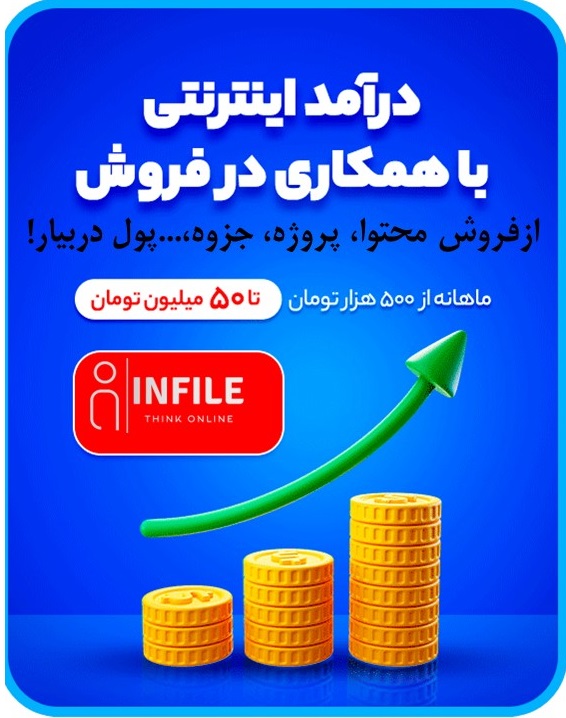
به علاوه به راهکارهایی که ذکر شده، میتوانید این راهکارها را نیز امتحان کنید:
6. حذف حافظه نهان: برخی از مشکلات باز نشدن اینستاگرام ممکن است به دلیل وجود فایلهای نهان در حافظه دستگاه شما باشد. برای حذف این فایلها، به تنظیمات دستگاه خود بروید، به قسمت “عمومی” و سپس به “مدیریت فضای ذخیرهسازی” بروید. در این قسمت، میتوانید فایلهای نهان را پاک کنید.
7. بازنشانی تنظیمات شبکه: اگر مشکل باز نشدن اینستاگرام مربوط به اتصال شبکه است، میتوانید تنظیمات شبکه خود را بازنشانی کنید. برای این کار، به تنظیمات دستگاه خود بروید، به قسمت “عمومی” و سپس به “بازنشانی” بروید. در این قسمت، گزینه “بازنشانی تنظیمات شبکه” را انتخاب کنید.
8. استفاده از نسخه وب: اگر هیچ یک از راهکارهای قبلی نتیجه نداد، میتوانید از نسخه وب اینستاگرام استفاده کنید. برای این کار، به مرورگر دستگاه خود بروید و آدرس “www.instagram.com” را وارد کنید. با وارد شدن به حساب کاربری خود، میتوانید از امکانات اینستاگرام استفاده کنید.
9. بررسی محدودیتهای دسترسی: مطمئن شوید که در تنظیمات دستگاه خود، اجازه دسترسی به اینستاگرام فعال است. برای این کار، به تنظیمات دستگاه خود بروید، به قسمت “حریم خصوصی” و سپس به “دسترسی به دادههای سنجیده شده” بروید. در این قسمت، باید اجازه دسترسی به اینستاگرام را فعال کنید.
10. بررسی مشکلات سرور: ممکن است مشکل باز نشدن اینستاگرام به دلیل مشکلات سروری باشد. در این صورت، تنظیمات شبکه خود را بررسی کنید و از اتصال به یک شبکه دیگر امتحان کنید. همچنین میتوانید صبر کنید تا مشکل سرور حل شود و سپس مجدداً اقدام به باز کردن اینستاگرام کنید.
اگر هیچ یک از راهکارهای فوق نتیجه نداد، ممکن است مشکل شما به علت خطای داخلی نرمافزار باشد. در این صورت، بهتر است با پشتیبانی اینستاگرام تماس بگیرید و مشکل خود را گزارش کنید.
شما هر مهارت یا جزوه، پروژه، کتاب، مقاله،…. و یا هر محتوای با ارزشی که داشته باشید در فروشگاه اینفایل به فروش برسانید.
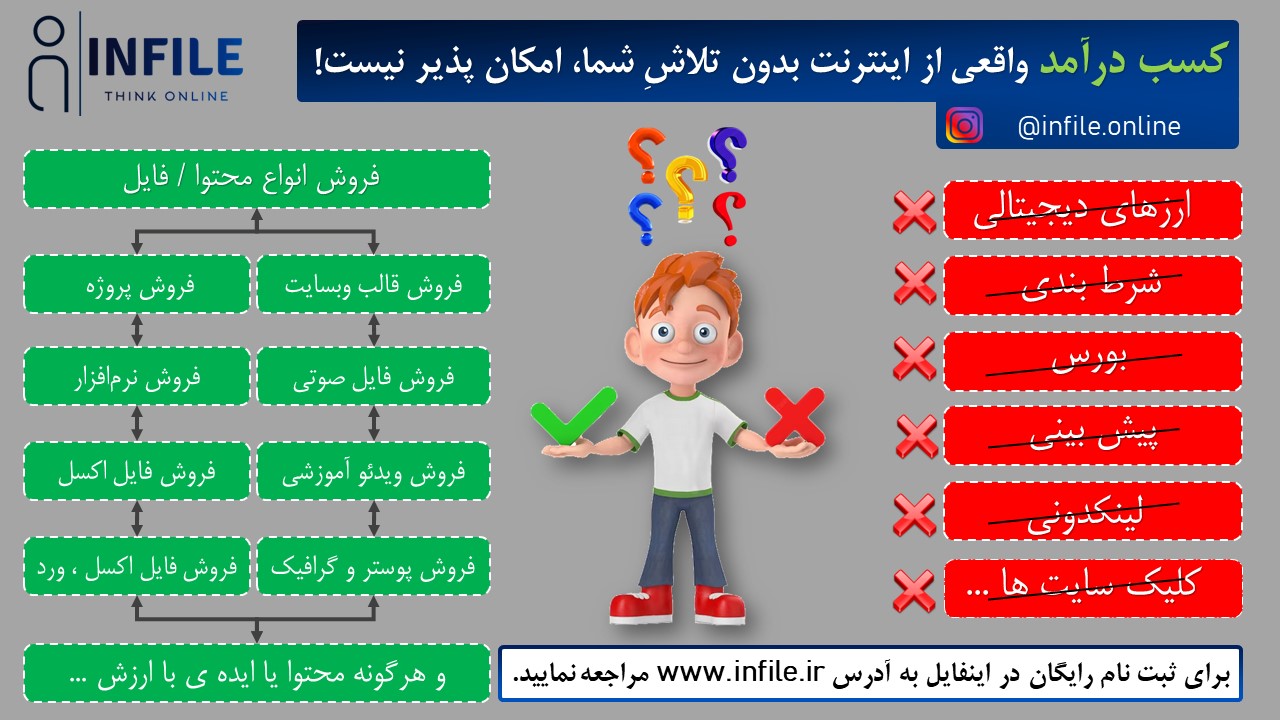

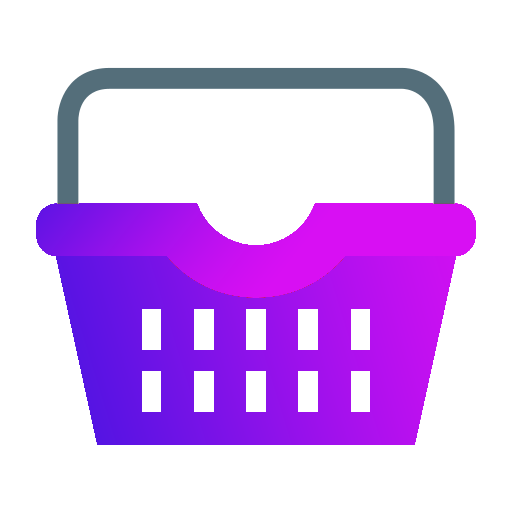

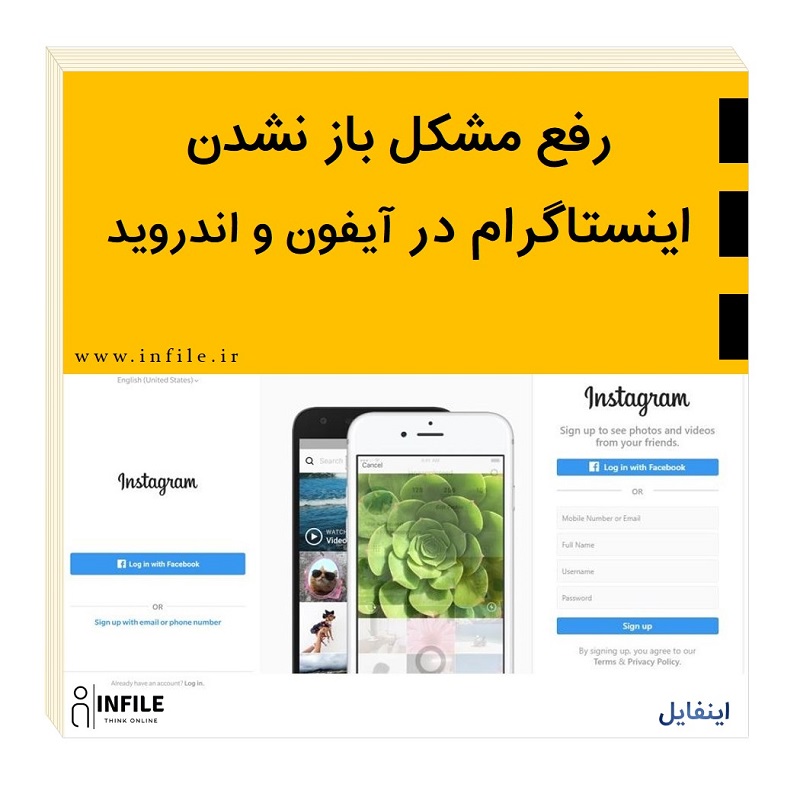
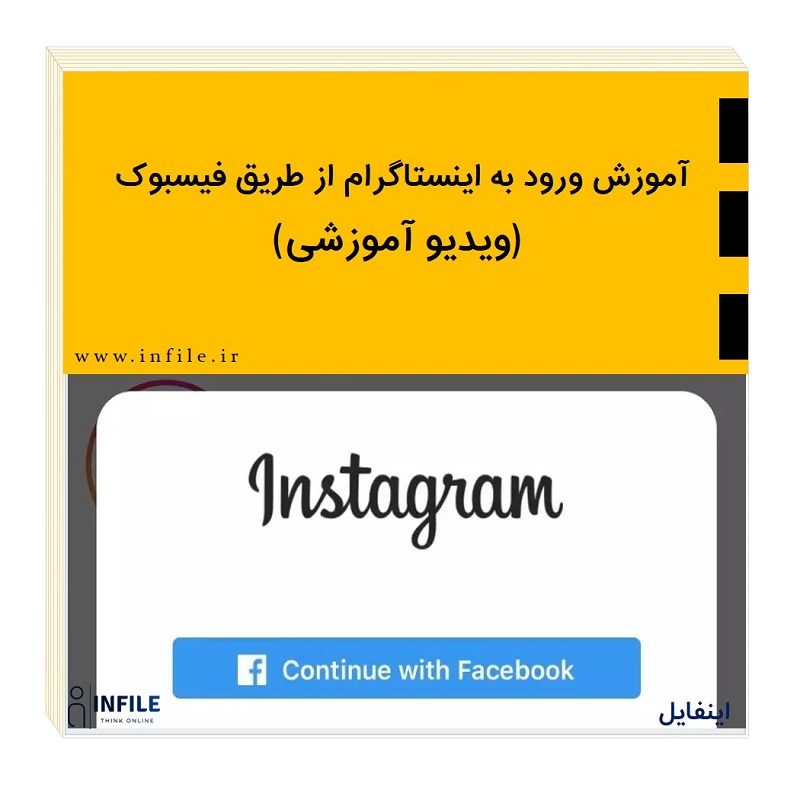
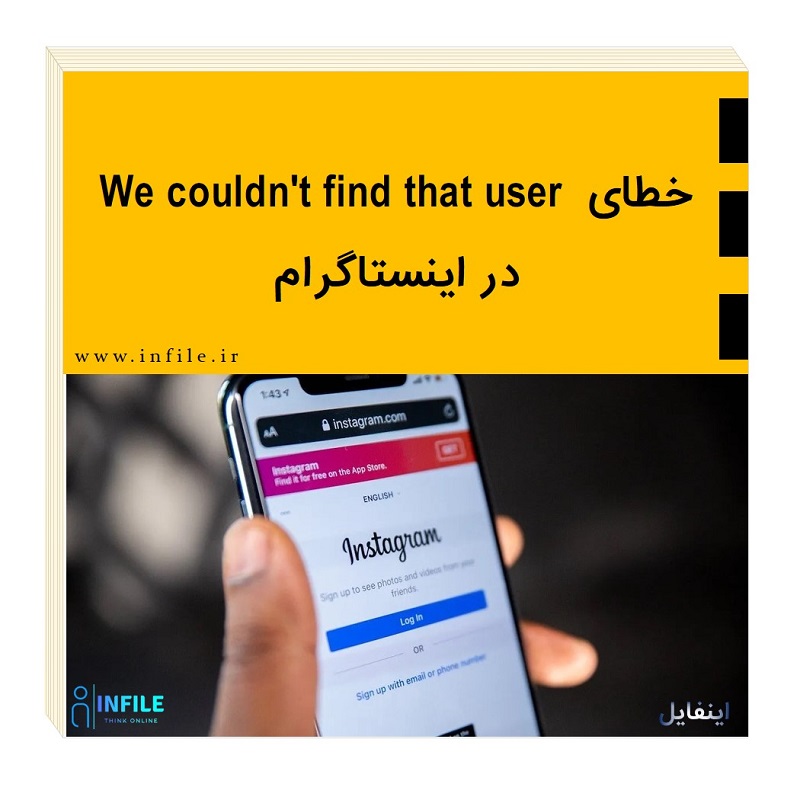

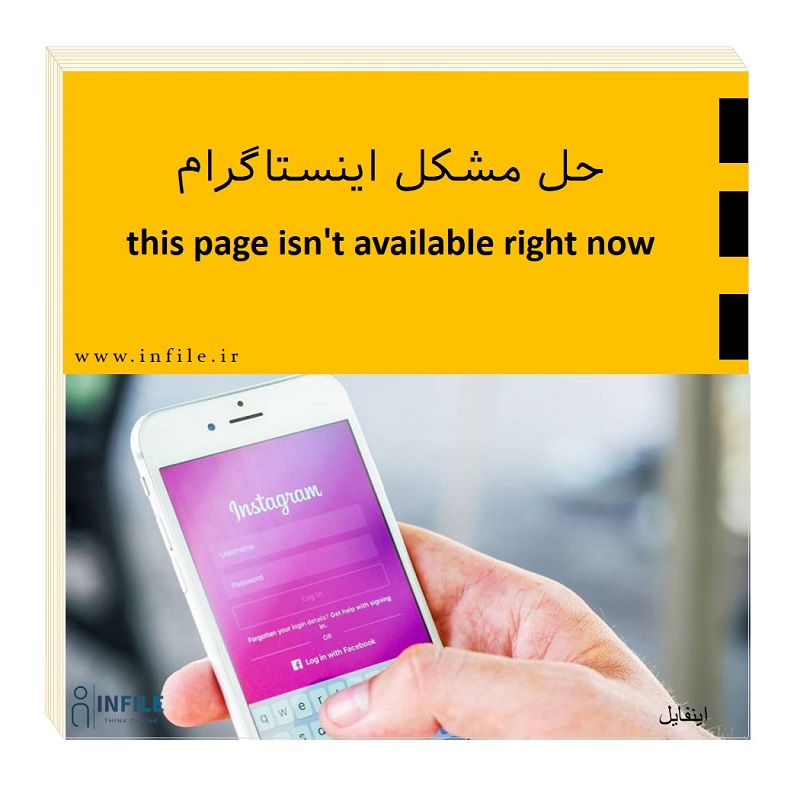
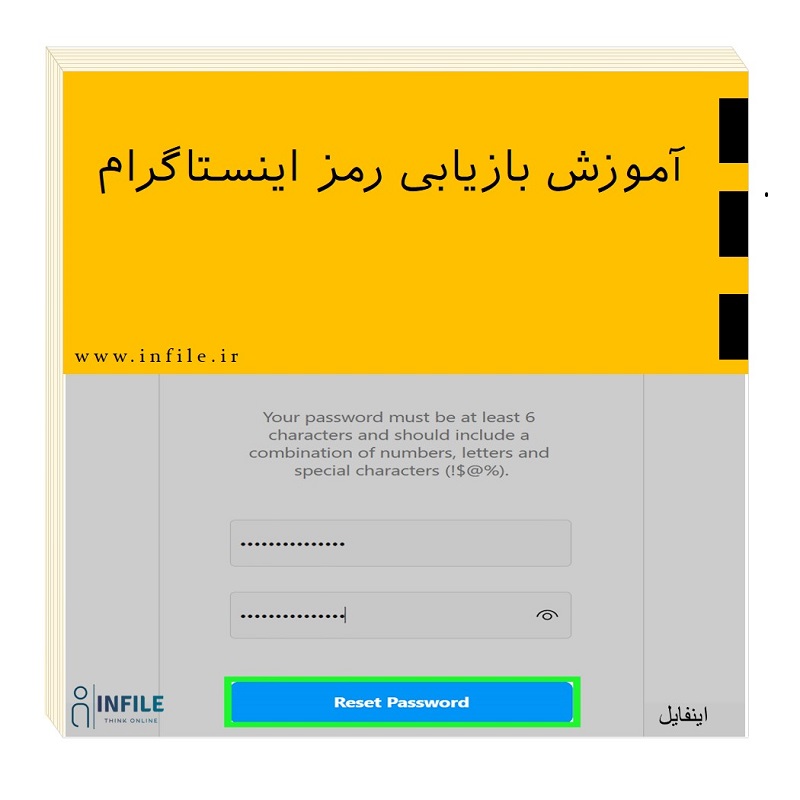
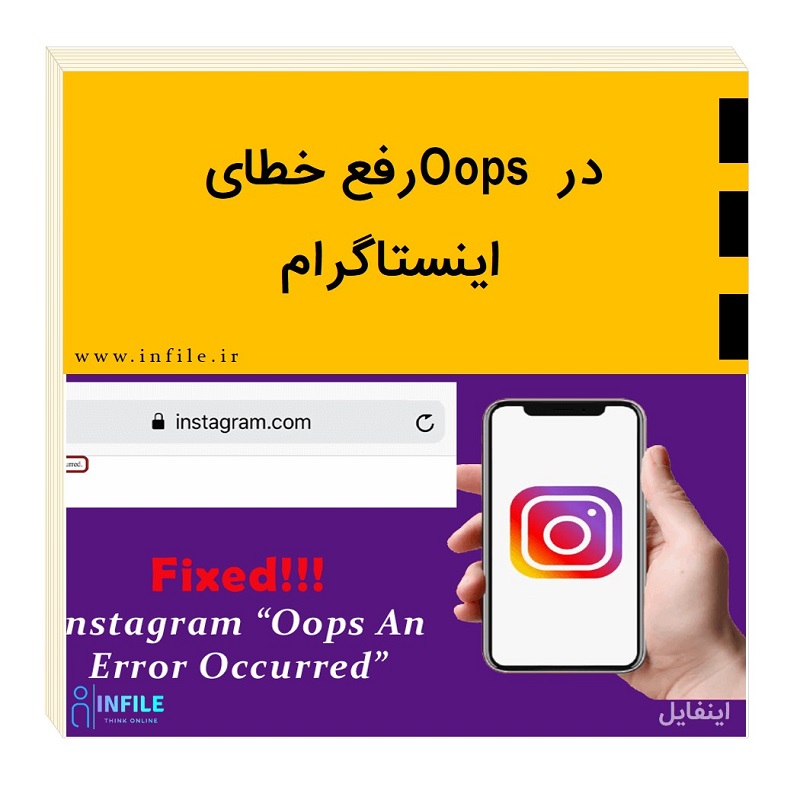
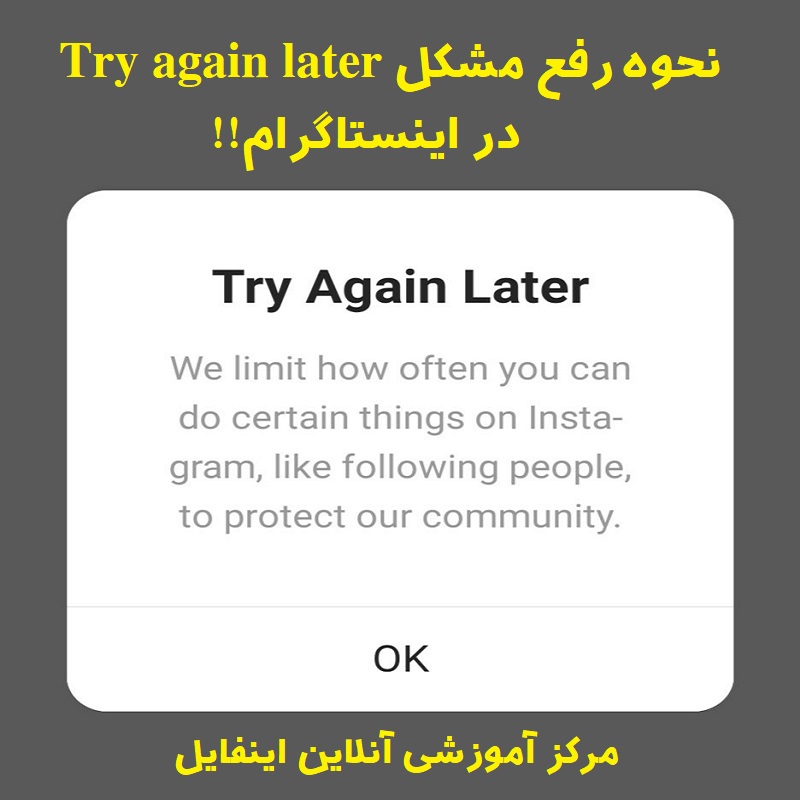


سلام خسته نباشید من روی گوشی ایفون 15هر کاری میکنم اینستا نصب نمیشه همش میزنه در دسترس نیست باید چکار کنم
با عرض سلام،
نصب نشدن اینستاگرام روی آیفون 15 شما می تواند دلایل مختلفی داشته باشد. در اینجا چند راه حل برای رفع این مشکل به شما ارائه می دهم:
1. بررسی اتصال به اینترنت:
مطمئن شوید که به اینترنت Wi-Fi یا داده تلفن همراه متصل هستید.
اتصال خود را با باز کردن یک مرورگر وب و بررسی بارگیری یک صفحه وب، تست کنید.
اگر از Wi-Fi استفاده می کنید، سعی کنید به شبکه دیگری متصل شوید.
اگر از داده تلفن همراه استفاده می کنید، حالت هواپیما را روشن و خاموش کنید.
2. بررسی تنظیمات App Store:
به App Store بروید و روی نمایه خود در گوشه سمت راست بالا ضربه بزنید.
روی “Purchased” ضربه بزنید و سپس “My Apps” را انتخاب کنید.
به دنبال “Instagram” در لیست برنامه ها بگردید.
اگر “Waiting” را در کنار Instagram مشاهده می کنید، روی علامت تعجب ضربه بزنید و سپس “Install” را انتخاب کنید.
3. راه اندازی مجدد آیفون:
آیفون خود را خاموش و روشن کنید.
این کار می تواند بسیاری از مشکلات جزئی را که ممکن است باعث عدم نصب برنامه ها شوند، برطرف کند.
4. بررسی آپدیت iOS:
به Settings > General > Software Update بروید.
اگر آپدیت جدیدی در دسترس باشد، آن را دانلود و نصب کنید.
5. حذف و نصب مجدد اینستاگرام:
به Settings > General > iPhone Storage بروید.
برنامه “Instagram” را پیدا کنید و روی آن ضربه بزنید.
روی “Offload App” ضربه بزنید و سپس “Offload App” را تأیید کنید.
پس از حذف برنامه، به App Store بروید و دوباره “Instagram” را جستجو کنید و آن را نصب کنید.
6. ایجاد یک حساب کاربری جدید Apple ID:
این روش را فقط در صورتی که هیچ یک از راه حل های دیگر کار نمی کند، امتحان کنید.
قبل از ایجاد یک حساب کاربری جدید، از اطلاعات حساب کاربری فعلی خود نسخه پشتیبان تهیه کنید.
برای ایجاد یک حساب کاربری جدید Apple ID، به https://support.apple.com/apple-id بروید.
7. تماس با پشتیبانی Apple:
اگر هیچ یک از این راه حل ها مشکل شما را حل نکرد، با پشتیبانی Apple تماس بگیرید.
آنها می توانند به شما در عیب یابی مشکل و یافتن راه حلی کمک کنند.